Як увімкнути зведення сповіщень на iPhone
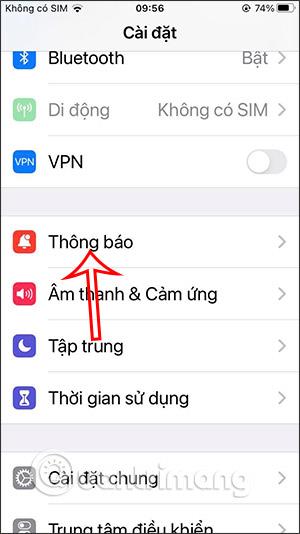
Підсумок сповіщень в iOS 15 (підсумок сповіщень) або підсумок розкладу — це нова функція в iOS 15, яка надає користувачам корисний підсумок сповіщень програм.
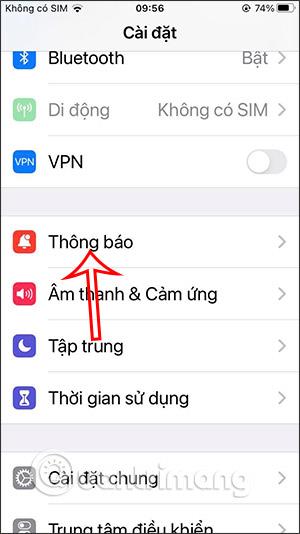
Підсумок сповіщень в iOS 15 (підсумок сповіщень) або підсумок розкладу — це нова функція в iOS 15 , яка надає користувачам корисний підсумок сповіщень програм, щоб ми могли відповідним чином налаштувати. Користувачі не будуть відволікатися на сповіщення додатків, більше зосереджуватимуться на роботі та зможуть повернутися до менш важливих сповіщень, коли матиме час. У наведеній нижче статті ви дізнаєтесь, як увімкнути звіти про сповіщення в iOS 15.
Інструкції щодо ввімкнення підсумків сповіщень на iPhone
Крок 1:
Спочатку відкрийте налаштування на пристрої, а потім натисніть Сповіщення . Потім перейдіть до нового інтерфейсу та натисніть функцію «Підсумок за розкладом» . Нам потрібно буде ввімкнути цю функцію , щоб використовувати її.
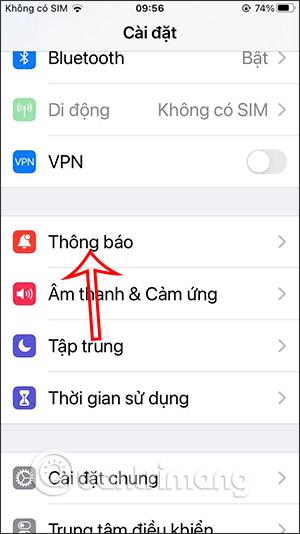

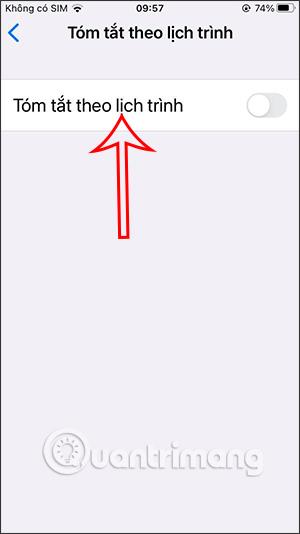
крок 2:
Одразу після цього на екрані відображаються програми, які на даний момент встановлені на пристрої, щоб ви могли вибрати програму, яку хочете підсумувати в сповіщенні. Ми натискаємо програму, яку хочемо використовувати , а потім натискаємо Додати програму .

Далі в інтерфейсі «Установити розклад» торкніться часу в розділі «Розклад», щоб вибрати час використання функції для програми.

крок 3:
Відображення більш конкретних розкладів для користувачів на вибір. Вибравши час , ми натискаємо Увімкнути зведення сповіщень внизу екрана, щоб активувати цю функцію, і готово.
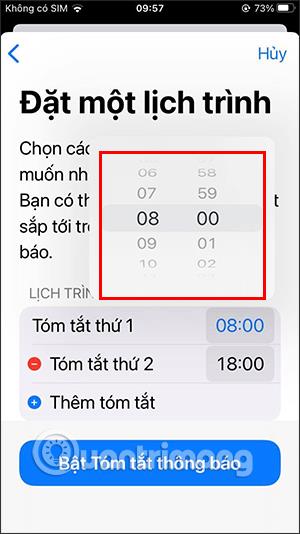

Перевірка звуку — невелика, але досить корисна функція на телефонах iPhone.
Програма «Фото» на iPhone має функцію спогадів, яка створює колекції фотографій і відео з музикою, як у фільмі.
Apple Music надзвичайно зросла з моменту запуску в 2015 році. На сьогоднішній день це друга в світі платформа для потокового передавання платної музики після Spotify. Окрім музичних альбомів, Apple Music також містить тисячі музичних відео, цілодобові радіостанції та багато інших сервісів.
Якщо ви бажаєте фонову музику у своїх відео або, точніше, записати пісню, що відтворюється як фонову музику відео, є надзвичайно простий обхідний шлях.
Незважаючи на те, що iPhone містить вбудовану програму Погода, іноді вона не надає достатньо детальних даних. Якщо ви хочете щось додати, у App Store є багато варіантів.
Окрім обміну фотографіями з альбомів, користувачі можуть додавати фотографії до спільних альбомів на iPhone. Ви можете автоматично додавати фотографії до спільних альбомів без необхідності знову працювати з альбомом.
Є два швидші та простіші способи налаштувати зворотний відлік/таймер на пристрої Apple.
App Store містить тисячі чудових програм, які ви ще не пробували. Звичайні пошукові терміни можуть бути некорисними, якщо ви хочете знайти унікальні програми, і нецікаво безкінечно прокручувати випадкові ключові слова.
Blur Video — це програма, яка розмиває сцени або будь-який вміст, який ви хочете мати на своєму телефоні, щоб допомогти нам отримати зображення, яке нам подобається.
Ця стаття допоможе вам встановити Google Chrome як браузер за умовчанням на iOS 14.









